win11怎么关闭任务栏动画效果?win11任务栏动画效果关闭方法分享
番茄系统家园 · 2024-06-03 06:07:39
在win11系统中,任务栏也添加了动画特效,非常的炫酷有个性,然而很多用户不仅使用不习惯,还觉得看着眼花缭乱的,那么应该如何关闭这个效果呢?下面就跟着一起来看看具体的解决方法介绍吧!
1、首先右键点击“此电脑”,选择其中的“属性”。
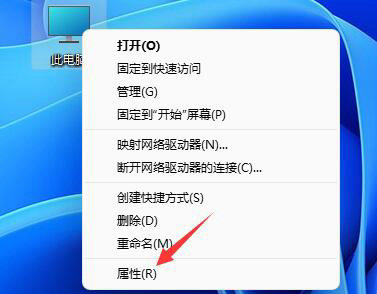
2、接着在其中相关链接处找到“高级系统设置”。
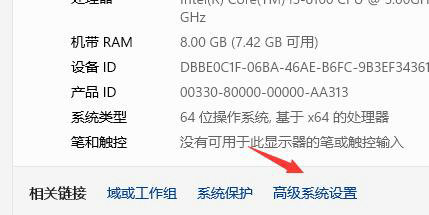
3、打开之后选择性能中的“设置”选项。
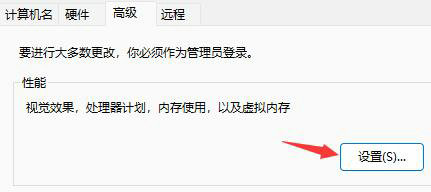
4、最后取消勾选其中的“任务栏中的动画”就可以了。
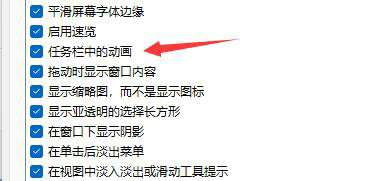
如果想要设置任务栏样式或者任务透明度,可以使用:小智护眼宝这个软件,轻松设置任务栏透明度,让电脑更加与众不同。
小智护眼宝具体步骤
1、下载好小智护眼宝后,在自己的电脑桌面上找到【小智护眼宝】的桌面图标,点击打开。
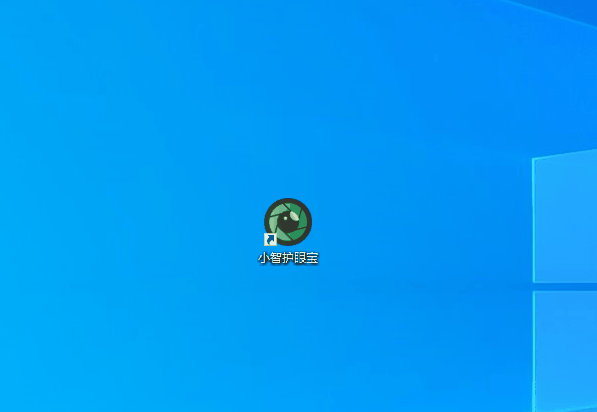
2、我们只需打开小智护眼宝的美化任务栏功能,就能轻松进行任务栏透明化,还可以把任务栏调为自己喜欢的透明颜色
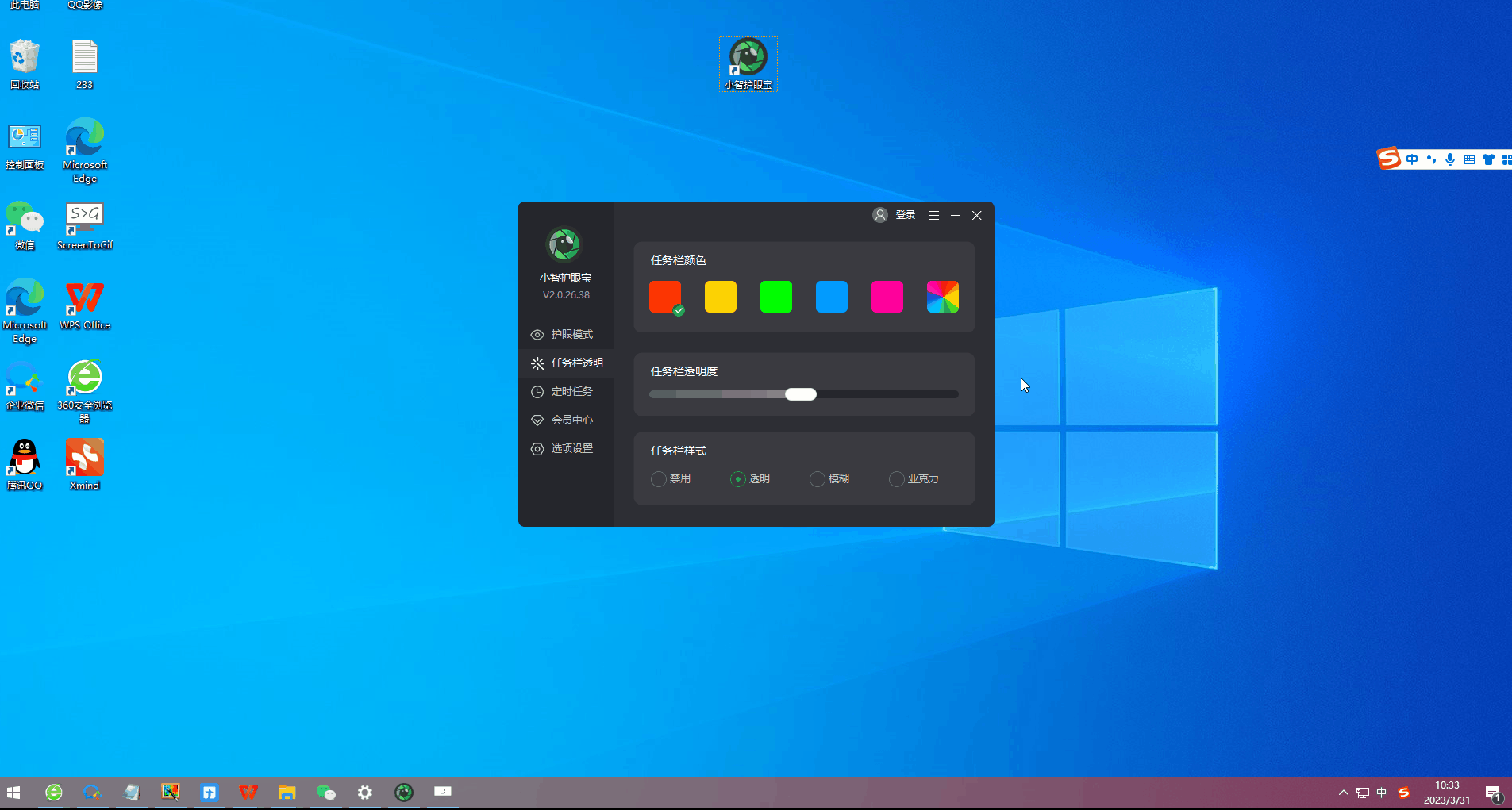
3、除了系统设置的颜色外,我们还可以把任务栏自定义为自己喜欢的透明颜色,比如这个颜色,是不是和桌面很搭配呢~
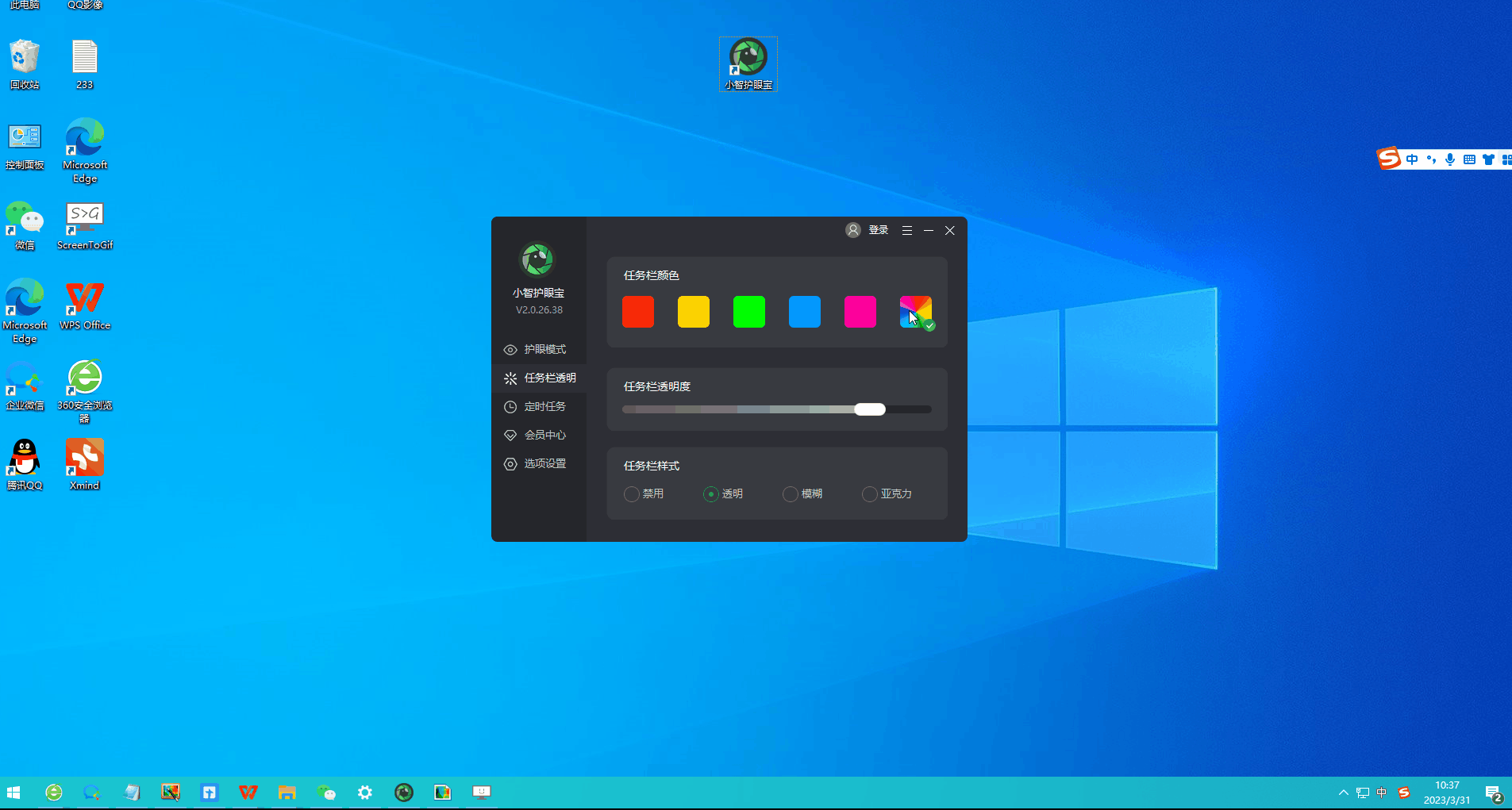
猜你喜欢
最新应用
热门应用





















